- Scoprire EaseUS
- Chi Siamo
- Recensioni & Premi
- Contatta EaseUS
- Rivenditore
- Affiliato
- Mio Conto
- Sconto Education
macOS 10.15 offre più funzionalità nuove e utili rispetto alle versioni precedenti, ed è probabilmente per questo che le persone continuano a preferire macOS 10.15. In questo articolo, ti guideremo nel download di macOS 10.15, sia perché il tuo vecchio modello di Mac non è compatibile con i sistemi operativi più recenti, sia semplicemente perché ti piace macOS 10.15.
Preparazione prima di scaricare macOS 10.15
macOS 10.15, noto anche come macOS Catalina, è il sedicesimo Mac OS rilasciato il 7 ottobre 2019. È la prima versione di macOS a supportare solo applicazioni a 64 bit ed è anche l'ultima versione di macOS ad avere un numero di versione significativo pari a 10. Prima di scaricare macOS 10.15, ecco due passaggi a cui dovresti fare riferimento:
⭐#1. Verifica la compatibilità di macOS 10.15
Prima di aggiornare il tuo Mac OS a macOS 10.15, tieni presente che i Mac incompatibili con la versione 10.15 non sono in grado di eseguire l'aggiornamento. Anche se hai installato correttamente il sistema sul tuo Mac incompatibile tramite qualche metodo tecnico, alcune applicazioni di terze parti potrebbero comunque non funzionare correttamente durante l'utilizzo, compromettendo il tuo lavoro. Verifica se il tuo modello di Mac è incluso nell'elenco ufficiale dei modelli supportati da macOS 10.15 di Apple.
⭐#2. Crea un backup di Time Machine
Vale la pena ricordare che è una buona abitudine eseguire il backup del sistema prima di effettuare un aggiornamento, per evitare perdite accidentali di dati. Dopo aver eseguito il backup dei dati del Mac tramite Time Machine, puoi scaricare macOS 10.15 utilizzando i due efficaci metodi indicati di seguito!
Metodo 1. Scarica macOS 10.15 con EaseUS macOS Installation
EaseUS Data Recovery Wizard per Mac offre una funzionalità di installazione macOS gratuita e sicura, che evita agli utenti di dover eseguire processi più complicati durante il download di macOS 10.15.
Ecco i passaggi per scaricare macOS 10.15 su un programma di installazione USB avviabile:
✨Passaggio 1. Collega chiavetta USB e scegli una versione di macOS
Avvia il software di recupero dati EaseUS e seleziona "macOS Installer" dalle Funzionalità Avanzate. Inserisci una chiavetta USB con più di 16 GB di spazio libero.
- Opzione 1: scegli la versione di macOS che desideri installare e una nuova finestra ti chiederà di scaricare il programma di installazione di macOS dall'App Store. Dopo aver scaricato il programma di installazione, fai clic su "Aggiorna".
- Opzione 2: se hai già scaricato il programma di installazione di macOS, seleziona "Aggiungi" e seleziona il programma di installazione che hai scaricato.
Infine, puoi selezionare "Crea programma di installazione macOS" per iniziare a creare il programma di installazione avviabile. Puoi selezionare diverse versioni di macOS, come macOS Tahoe, macOS Sequoia, Sonoma, Ventura, Monterey, Big Sur e versioni precedenti.
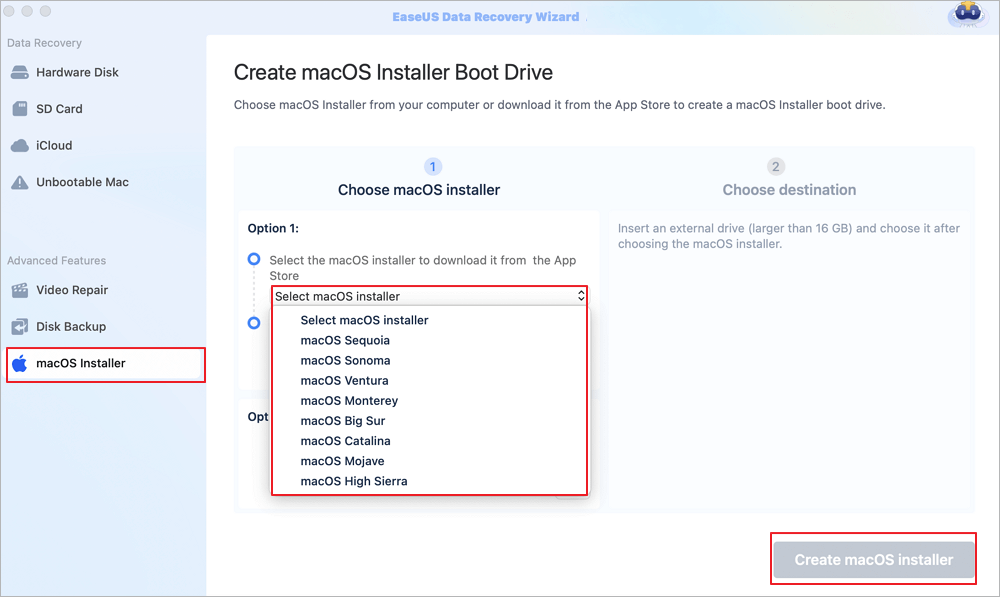
✨Passaggio 2. Cancella l'USB e crea un programma di installazione macOS
Apparirà una finestra di avviso per avvisarti che questa operazione rimuoverà tutti i dati presenti su questa USB. Assicurati di aver eseguito il backup dei dati e che non sia rimasto nulla di importante su questa USB, quindi clicca su "Cancella e crea".

✨Passaggio 3. Attendi e controlla come utilizzare il programma di installazione di macOS
Il software formatterà automaticamente la chiavetta USB e scaricherà i file di installazione di macOS. Dopo aver creato il file di installazione avviabile di macOS, clicca sul link blu nell'interfaccia per scoprire come utilizzare il dispositivo di avvio di macOS Installer per installare macOS. Infine, clicca su "Fine" per completare l'intero processo.

Se questo metodo ti è utile, condividilo con i tuoi amici sui social network!
Metodo 2. Scarica macOS 10.15 dall'App Store
Anche l'App Store sul tuo Mac offre un'opzione per scaricare macOS Catalina; tuttavia, se il tuo Mac non è compatibile con macOS 10.15, non puoi trovare direttamente l'aggiornamento a macOS 10.15 cercandone il nome nella casella di ricerca dell'App Store.

macOS 10.15 richiede un Mac con macOS 10.9 o versione successiva e processore Intel a 64 bit. Pertanto, anziché cercare la versione di macOS 10.15 nell'App Store, puoi visitare la pagina del supporto Apple, che fornisce link alle diverse versioni di macOS da scaricare.

✅Fonte: https://support.apple.com/it-it/102662
macOS Catalina è ancora utilizzabile oggi?
macOS 10.15 è ancora valido? La risposta è probabilmente sì, ma è valido solo per l'utilizzo con software datati. Per il download o la navigazione dei file, i Mac con macOS 10.15 potrebbero presentare problemi.
Un utente Mac ha commentato sul forum di Reddit, dicendo: "Non è più supportato, non riceve più aggiornamenti di sicurezza da Apple. Quindi, usatelo a vostro rischio e pericolo. Non riceverò aggiornamenti software per alcune app. Firefox ha recentemente interrotto il supporto per Mojave, quindi Catalina sarà il prossimo a essere sostituito da Fox. Non sono sicuro per Chrome, ma probabilmente non è supportato".
Pertanto, se Mac OS 10.15 vi piace troppo, abbandonatelo e aggiornatelo a una versione più recente, così potrete continuare a utilizzarlo. Tuttavia, se è arrivato il momento di dirlo addio e sta influenzando negativamente la vostra esperienza, è il momento di provare una versione più recente.
Conclusione
Questo articolo spiega come scaricare macOS 10.15 su Mac con un tutorial passo dopo passo. Per risparmiarti processi più complessi durante il download di macOS 10.15, il software di recupero dati per Mac EaseUS offre una funzionalità di installazione gratuita per macOS 10.15! Utilizza questo pratico strumento per essere sempre aggiornato e proteggere i tuoi dati!
Domande frequenti sul download di macOS 10.15
Leggi le seguenti domande per saperne di più sul download di macOS 10.15!
1. Dove posso scaricare il programma di installazione di macOS 10.15?
Se il tuo modello di Mac è compatibile con macOS 10.15, puoi trovarlo nel Mac App Store. Cerca macOS 10.15 e clicca sul pulsante "Ottieni" per scaricarlo.
2. Come faccio ad aggiornare il mio Mac quando non vedo aggiornamenti disponibili?
Per aggiornare il Mac quando non è disponibile alcun aggiornamento, puoi fare riferimento alle soluzioni comprovate qui:
- 1. Verificare se il tuo dispositivo Mac supporta la versione macOS
- 2. Controllare le condizioni dei server di aggiornamento software di Apple
- 3. Spegnere e riavvia il tuo Mac o MacBook
- 4. Cerca rela versione macOS nell'App Store di Apple
- 5. Risolvere i problemi di connessione Internet su Mac
- 6. Aggiornare il MacOS in modalità provvisoria
- 7. Disinstallare le applicazioni sospette su Mac
- 8. Scaricare e installare manualmente la versione macOS
3. Cosa succede quando macOS non è più supportato?
Quando Apple interrompe il supporto di un modello specifico di laptop, non fornirà più aggiornamenti software, patch di sicurezza o supporto tecnico per quel particolare dispositivo.
Articoli Correlati
